Hexo 系列 2 - 图床搭建
本文通过小书匠为 hexo 搭建图床服务,图床搭建在 gitee 中,国内访问速度可以,因为现在无法在博客文章中看到,所以改为使用腾讯云搭建图床
搭建的步骤主要分为两个步骤
gitte 图床搭建
新建图床仓库并获取令牌
新建仓库
打开 gitee,新建一个公开的仓库,用于做图床的存储库
获得令牌
令牌运行应用自行上传图片到 gitee,所以需要提前获得,在 gitee 个人设置选项找到私人令牌,按下图配置新建一个令牌
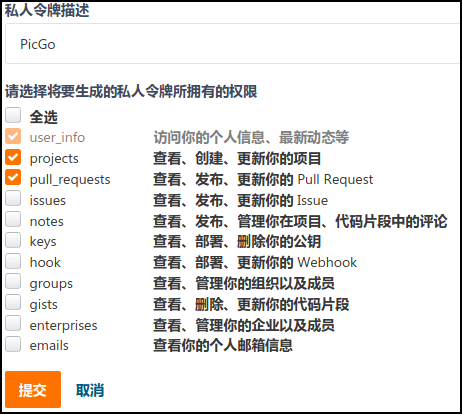
配置 Typora[1]
打开 Typora 偏好设置,依次配置下面内容:
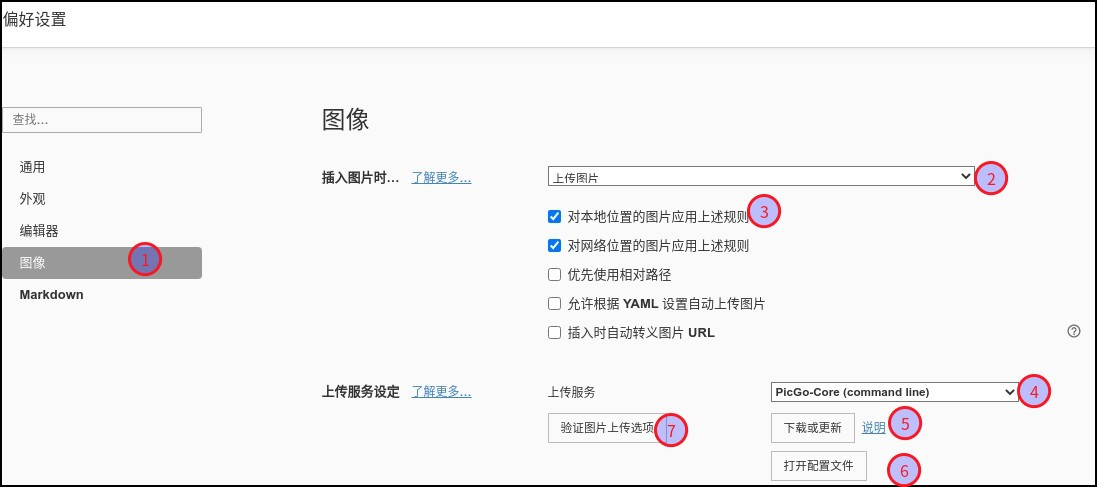
第 5 步需要下载 PicGo-Core,耐心等到下载完成;
第 6 步配置文件按以下配置
1 | { |
配置文件的 repo 在仓库的浏览地址找到

配置文件的 path 为仓库下的一个文件夹,token 为第一步申请的
点击第 7 步前需要安装 picgo 的 gitee-uploader 插件,安装下面的命令安装 gitee-uploader 插件
1 | cd C:\Users\%用户名%\AppData\Roaming\Typora\picgo\win64 |
点击第 7 步,出现下面提示,则配置成功
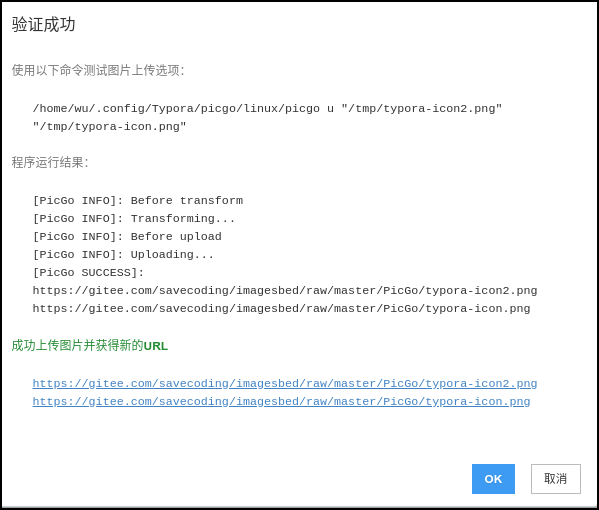
注意:在 linux 上已经试过用 PicGo-2.2.2.AppImage 配置 Typora,但是出现一个难以忍受的 bug,图片上传成功后居然不重命名,其实图片链接已经保存在粘贴板中,需要手动复制上去
腾讯云图床
腾讯云设置
1. 设置 COS 存储
登录腾讯云并设置 COS 存储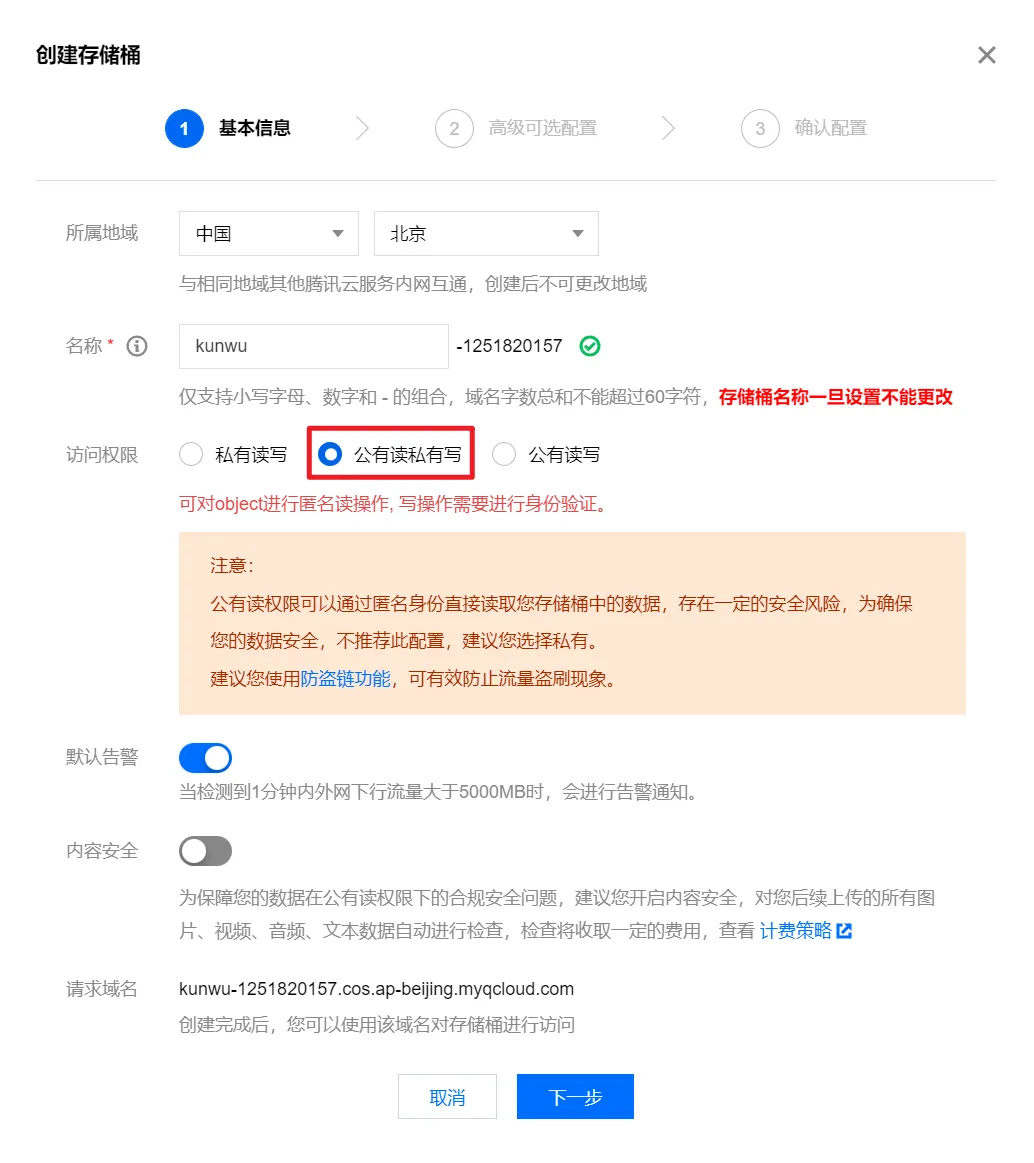
2. 获取 api id/key
访问登录 - 腾讯云,新建密钥,获得 SecretId/SecretKey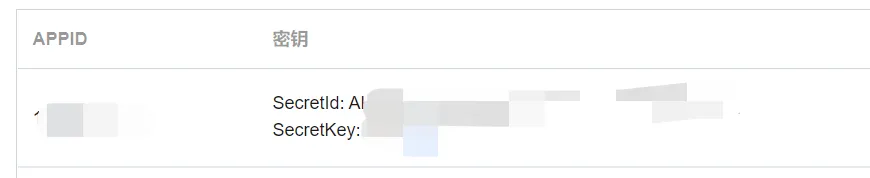
安装并配置 picGo
去 Releases · Molunerfinn/PicGo 下载 picGo 安装包,安装完成后安装以下方式去配置腾讯云图床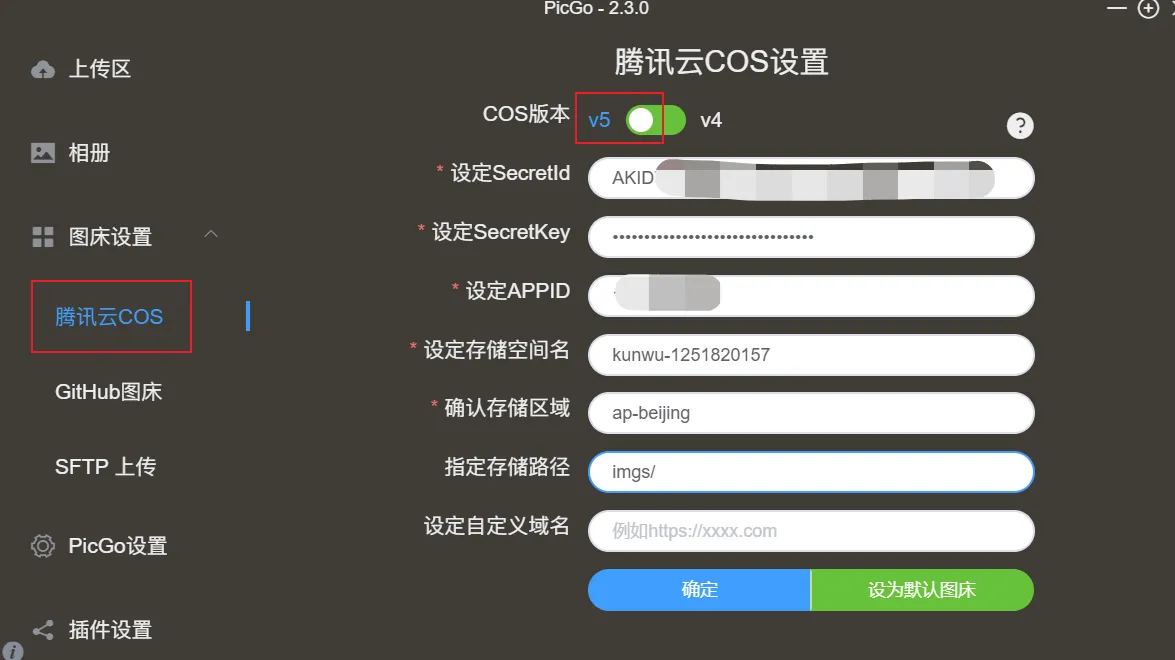
配置客户端
配置 typora
确定 picGO 可以上传图片后,打开 typora,并配置如下,验证图片上传通过即可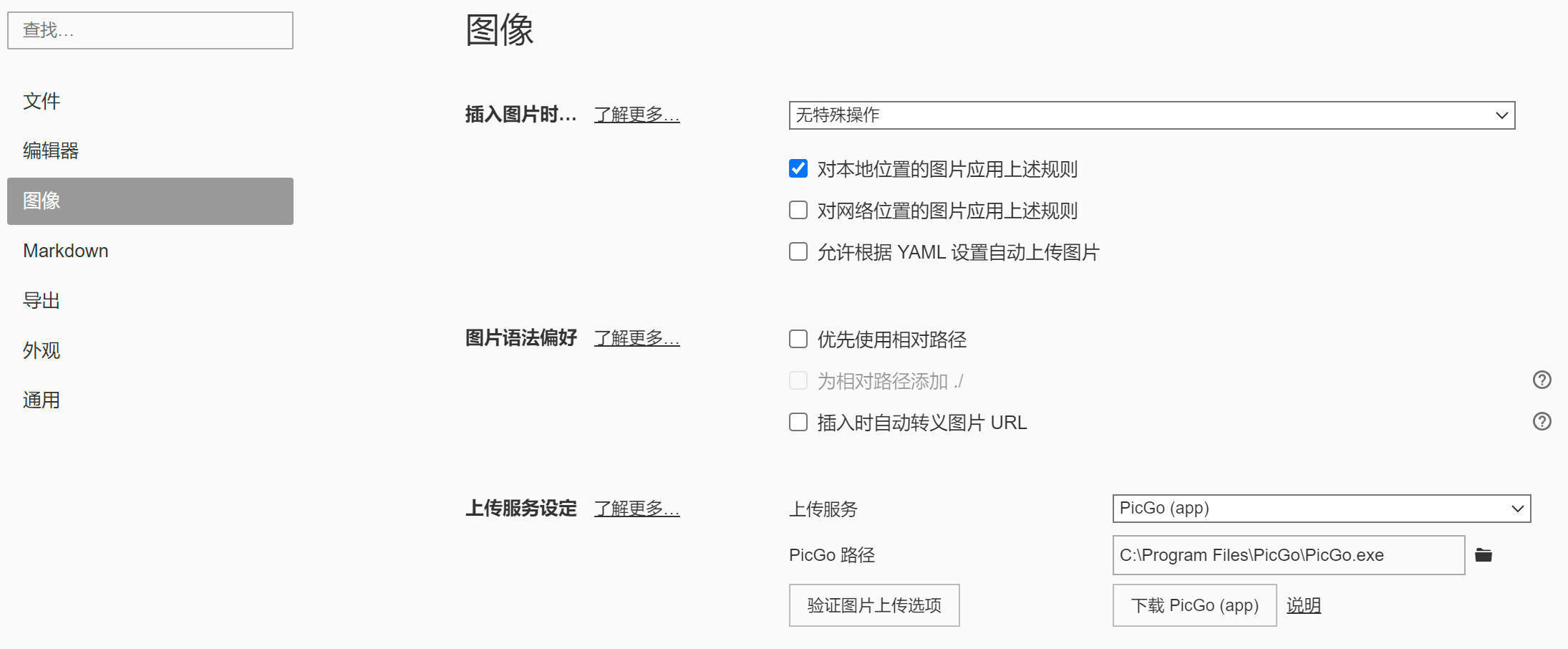
配置 obsidian
安装 Image auto upload 插件,然后在 picGo 打开情况下,直接在 obsdian 上传图片
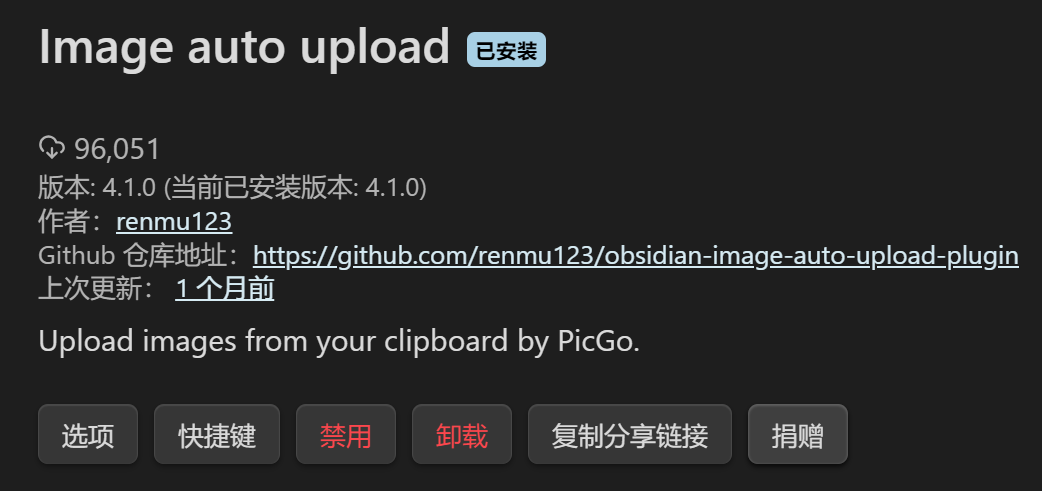
参考资料: